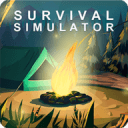电脑任务栏跑到上面了怎么还原到底部 3种简单解决方法
时间:2025-09-03
来源:互联网
标签:
欢迎来到电脑技巧专区,在这里您将看到关于任务栏异常位移问题的实用解决方案。突然发现Windows任务栏跑到屏幕上方?别慌!以下是3种快速还原到底部的方法,操作简单到连新手都能轻松搞定。

方法一:直接拖拽暴力破解
最直观的方式就是用手(鼠标)把它拽回来!右键点击任务栏空白处,确保未勾选"锁定任务栏"。这时你会看到任务栏边缘出现细线,按住鼠标左键不放,像拖窗口一样把它往屏幕底部拉。过程中可能会遇到顽固抵抗——别松手!直到看到虚框定位到底部再释放。这招对90%意外位移都有效,但要注意拖动时避开图标区域。
方法二:设置面板精准调教
如果拖拽无效,可能是系统设置出了问题。Win10/Win11用户按Win+I打开设置,进入"个性化→任务栏",找到任务栏对齐方式选项。这里藏着关键机关——把"靠左"改为"居中"再改回来,有时能触发重置。更彻底的做法是向下滚动,点击"任务栏行为"展开菜单,在"屏幕上的任务栏位置"下拉框中明确选择"底部"。
方法三:注册表终极修复术
前两种方法都失效?该祭出大杀器了。按Win+R输入regedit打开注册表,导航至:HKEY_CURRENT_USER\Software\Microsoft\Windows\CurrentVersion\Explorer\StuckRects3
双击右侧"Settings"二进制值,找到第12个数值(通常是第9行第1个数字),将其改为03保存。重启电脑后,顽固的任务栏就会乖乖回到原位。这操作相当于给系统做了一次穴位按摩,专门疏通界面布局的淤堵。
为什么任务栏会突然跑位?
除了误触拖拽,这些情况也可能引发问题:外接显示器断开时布局错乱、某些全屏程序强制修改界面、显卡驱动异常等。有个冷知识——按住Shift键右键点击任务栏,会弹出隐藏的"移动"选项,这也是导致误操作的陷阱之一。建议日常锁定任务栏,能避免80%的意外位移。
进阶防护:创建还原点
对于经常被这个问题困扰的用户,可以在任务栏正常时搜索"创建还原点",为系统保存一个健康快照。下次再出现异常,直接通过系统还原功能回退,比手动调整高效得多。这个技巧同样适用于开始菜单错乱、窗口排列异常等问题,相当于给系统界面买了份保险。
免责声明:以上内容仅为信息分享与交流,希望对您有所帮助
-
 2023年中央空调十大品牌选购指南 家用商用高性价比推荐排行 时间:2025-09-28
2023年中央空调十大品牌选购指南 家用商用高性价比推荐排行 时间:2025-09-28 -
 免费装扮QQ空间详细教程 手把手教你打造个性化空间不花钱 时间:2025-09-28
免费装扮QQ空间详细教程 手把手教你打造个性化空间不花钱 时间:2025-09-28 -
 中国数字资产交易平台官网 - 安全可靠的数字货币交易与投资首选平台 时间:2025-09-28
中国数字资产交易平台官网 - 安全可靠的数字货币交易与投资首选平台 时间:2025-09-28 -
 支付宝账户注销步骤详解 手把手教你彻底关闭账号不留隐患 时间:2025-09-28
支付宝账户注销步骤详解 手把手教你彻底关闭账号不留隐患 时间:2025-09-28 -
 QQ空间皮肤装扮全攻略 教你轻松打造个性化主页 时间:2025-09-28
QQ空间皮肤装扮全攻略 教你轻松打造个性化主页 时间:2025-09-28 -
 Win7系统重装步骤详解 新手也能轻松掌握的电脑系统重装教程 时间:2025-09-28
Win7系统重装步骤详解 新手也能轻松掌握的电脑系统重装教程 时间:2025-09-28
今日更新
-
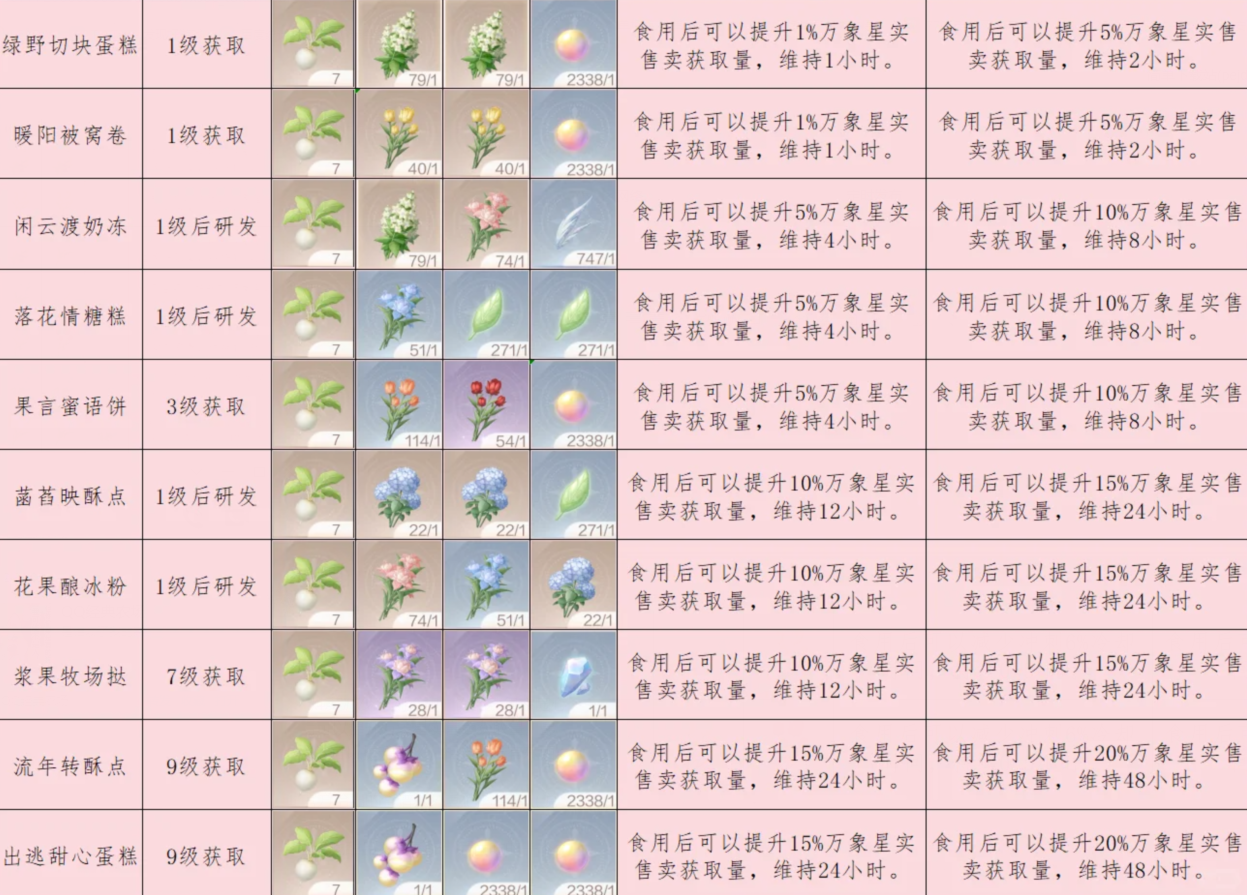 无限暖暖1.11拾光季家园烹饪配方大全
无限暖暖1.11拾光季家园烹饪配方大全
阅读:18
-
 火山的女儿怎么玩-火山的女儿玩法详细
火山的女儿怎么玩-火山的女儿玩法详细
阅读:18
-
 2026年JUP币投资指南:欧易App快速买入攻略
2026年JUP币投资指南:欧易App快速买入攻略
阅读:18
-
 洛克王国世界家园舒适度怎么提升-家园舒适度作用
洛克王国世界家园舒适度怎么提升-家园舒适度作用
阅读:18
-
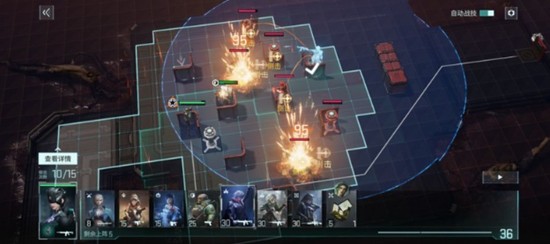 镭明闪击狙击流派怎么玩-狙击流派玩法详解
镭明闪击狙击流派怎么玩-狙击流派玩法详解
阅读:18
-
 币安App安装失败、显示不安全?华为用户最全应对指南
币安App安装失败、显示不安全?华为用户最全应对指南
阅读:18
-
 “什么启动是什么梗”揭秘网络热词背后的爆笑真相,一图看懂全网疯传的玩梗姿势!
“什么启动是什么梗”揭秘网络热词背后的爆笑真相,一图看懂全网疯传的玩梗姿势!
阅读:18
-
 洛克王国世界怎么打虫队-虫队应对方法详解
洛克王国世界怎么打虫队-虫队应对方法详解
阅读:18
-
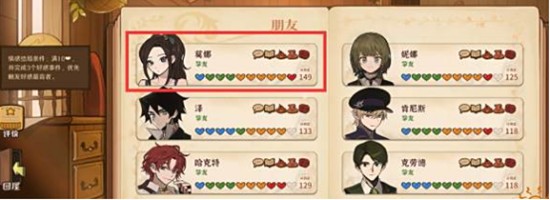 火山的女儿情感结局怎么触发-情感结局触发条件
火山的女儿情感结局怎么触发-情感结局触发条件
阅读:18
-
 TON币2026年价格预测:币安与欧易长期投资价值深度对比
TON币2026年价格预测:币安与欧易长期投资价值深度对比
阅读:18